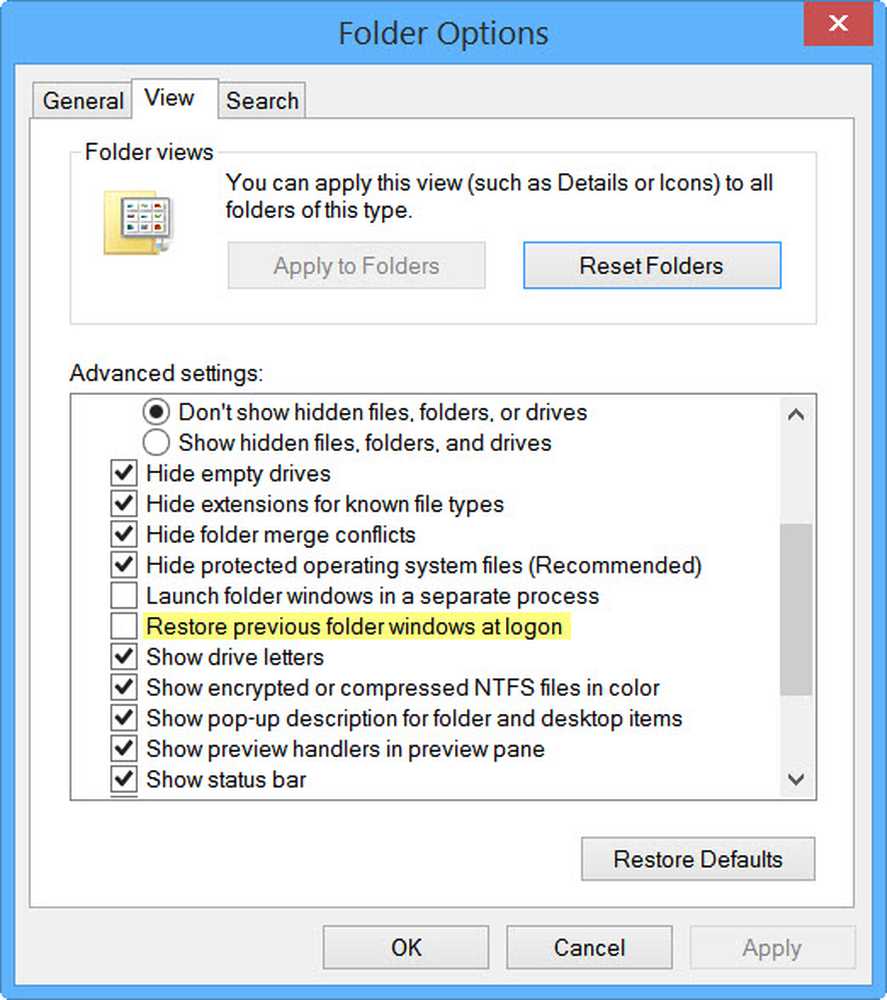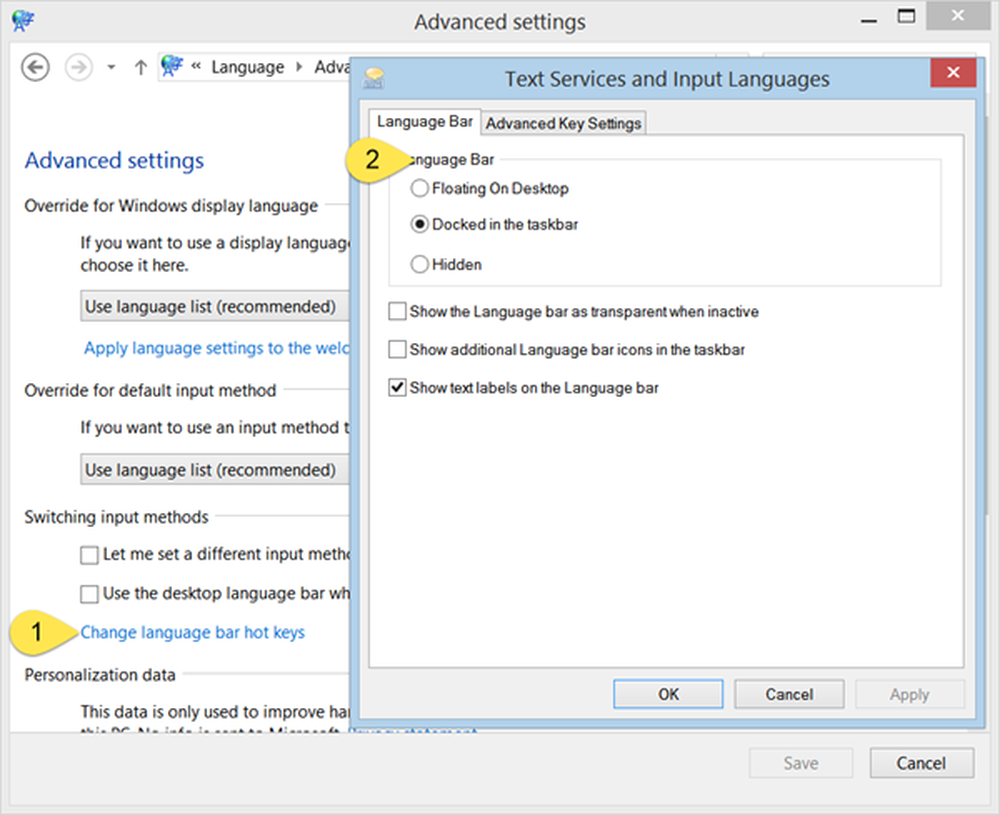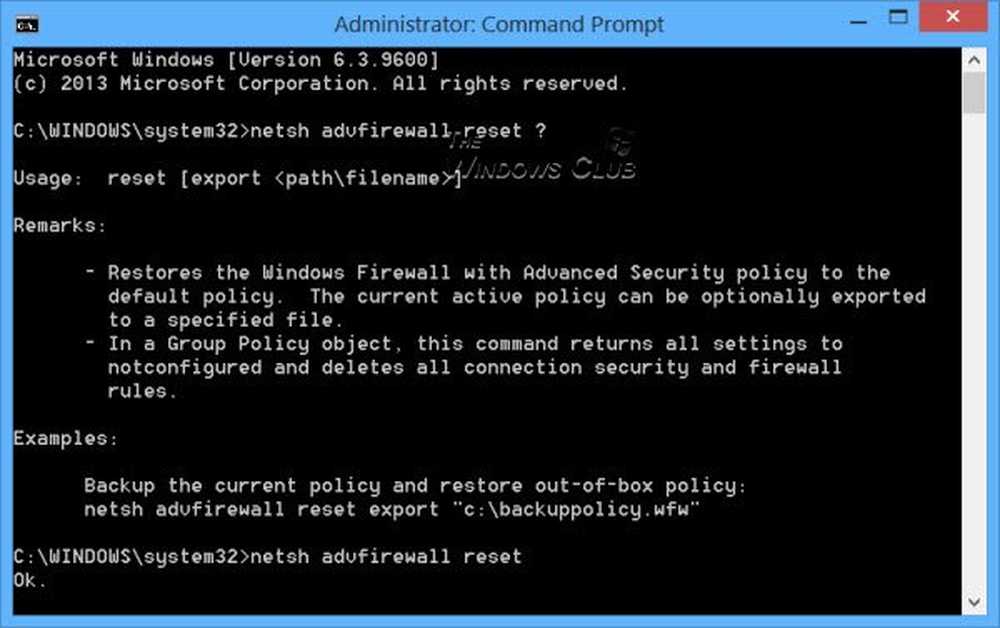Restaurar el elemento de la ventana Abrir comando aquí en el menú contextual de la carpeta de Windows 10
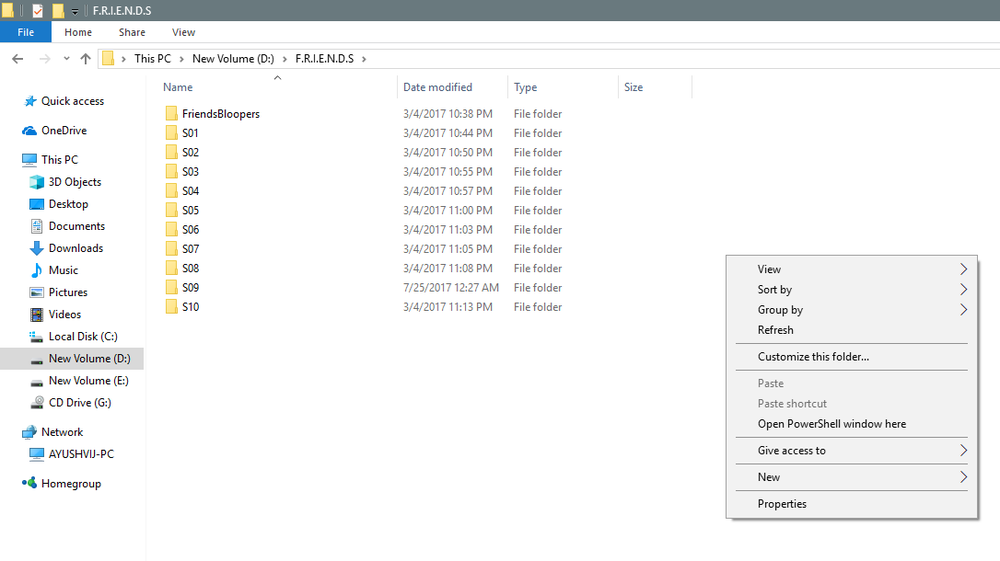
No hace mucho tiempo, la opción de usar el símbolo del sistema estaba disponible en varios lugares en el entorno del sistema operativo Windows. Puede abrir el símbolo del sistema en cualquier carpeta manteniendo presionada la tecla Cambio tecla y luego haga clic derecho para ver el Abrir ventana de comando aquí Aparece la entrada. Pero con Windows 10, Microsoft se está enfocando en reemplazarlo con Powershell. Podemos ver eso porque cuando presionamos Mayús + clic derecho ahora, ves una opción que dice Abre la ventana de PowerShell aquí.en lugar de Abrir ventana de comando aquí.
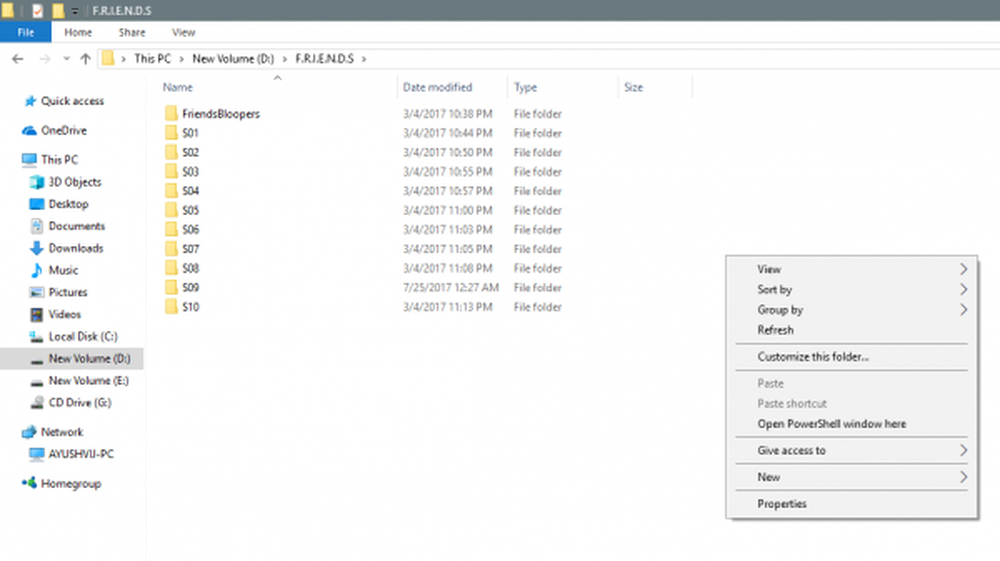
Bueno, solo puede restaurar el comportamiento anterior y hacer que Shift + Click derecho muestre el Abrir ventana de comando aquí Opción al menú contextual de cualquier carpeta. Veamos como hacerlo..
Restaure el elemento de la ventana de comando Abrir aquí en el menú contextual de la carpeta
Utilice Cortana o Ejecutar (WinKey + R) y escriba regeditar para abrir el Editor del Registro y navegar a esta ubicación:
HKEY_CLASSES_ROOT \ Directory \ shell \ cmd
Haga clic derecho en el cmd carpeta y haga clic en Permisos.
A continuación, clamer Avanzado botón. Una ventana llamada Configuración de seguridad avanzada aparecerá. Ahora, haga clic en el Cambio enlace para el Propietario sección.
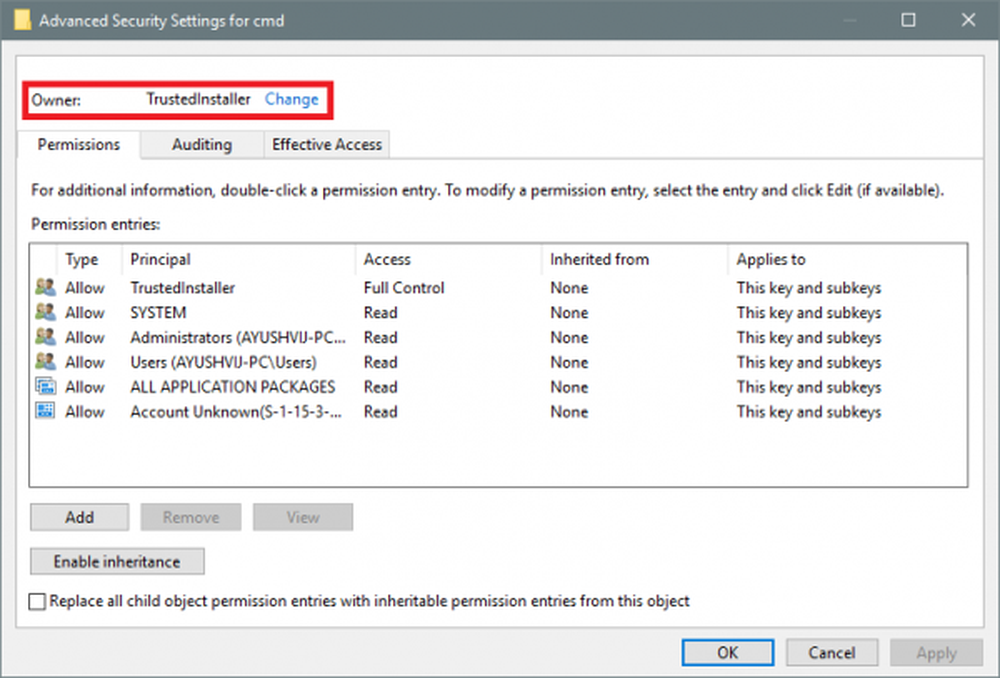
Seleccione la opción que dice Reemplazar propietario en subcontenedores y objetos. Hacer clic DE ACUERDO.
Habiendo hecho esto, ahora en el Nombres de grupo o usuario lista, seleccione Administradores y seleccione Control total en el Permisos para Administradores panel. Hacer clic DE ACUERDO.
A continuación, dentro de la cmd carpeta de HKEY_CLASSES_ROOT \ Directory \ shell \ cmd, clic derecho en el HideBasedOnVelocityIdDWORD y haga clic en Rebautizar y cambia su nombre aShowBasedOnVelocityIdy presione Entrar.
Cerrar el registro y ver.
Ahora, podrías ver el Abrir ventana de comando aquí en el menú contextual dentro de las carpetas cuando presiona Mayús + clic derecho.
Eliminando la ventana Abrir PowerShell aquí opción
correr regeditar para abrir el Editor del Registro y navegar a esta ubicación:
HKEY_CLASSES_ROOT \ Directory \ shell \ PowerShell
Haga clic derecho en el cmd carpeta y haga clic en Permisos.
Haga clic en Avanzado botón. Una ventana llamada Configuración de seguridad avanzada aparecerá. Ahora, haga clic en el Cambio enlace para el Propietario sección.
Escriba su nombre de cuenta en el campo y haga clic en Comprobar nombres para verificar el nombre de la cuenta y hacer clic DE ACUERDO.
Seleccione la opción que dice Reemplazar propietario en subcontenedores y objetos. Haga clic en DE ACUERDO botón
En el Nombres de grupo o usuario lista, seleccione Administradores y seleccione Control total en el Permisos para Administradores panel. Hacer clic DE ACUERDO.
Dentro de Potencia Shell carpeta, haga clic derecho en el ShowBasedOnVelocityIdDWORD y haga clic en Rebautizar y cambiar a nombre a HideBasedOnVelocityIdy presione Entrar.
Ahora no podrás ver. Abre la ventana de PowerShell aquí. en el menú contextual dentro de las carpetas cuando presiona Mayús + clic derecho.
Aunque la mayoría de los cmd los comandos se pueden ejecutar con PowerShell, aún mucha gente le gusta usar el cmd ventana. Por lo tanto, recomendamos a esas personas que hagan uso de este truco para que Windows 10 sea más fácil para ellos..